
Lesley Fowler
0
2333
371
 Ve svém nikdy nekončícím hledání nových způsobů automatizace mých činností před klávesnicí a oholení vzácných sekund mimo můj pracovní rozvrh vždy oceňuji nové a kreativní technologie, které tomuto účelu slouží.
Ve svém nikdy nekončícím hledání nových způsobů automatizace mých činností před klávesnicí a oholení vzácných sekund mimo můj pracovní rozvrh vždy oceňuji nové a kreativní technologie, které tomuto účelu slouží.
Počítačová automatizace je samozřejmě něco, co v MUO absolutně vyniká. Kromě vlastního článku o automatizaci používání systému Android Jak automatizovat svůj chytrý telefon s Androidem dělat jen cokoli Jak automatizovat svůj chytrý telefon s Androidem dělat jen něco dělat Díky chytrému telefonu může být váš život mnohem pohodlnější. Když jste ztraceni, může vám to pomoci najít cestu domů. Když jste v podivném městě, které nevíte a nechcete… svůj život, nebo používáte Plánovač úloh systému Windows Odeslat automatizované e-maily pomocí SendEmail a Windows Plánovač úloh Odeslat automatizované e-maily pomocí SendEmail a Plánovač úloh Windows Bez ohledu na to, jaká je vaše práce, obvykle každý v určitém okamžiku musí e-mailem šéfovi nebo vedoucímu s denními, týdenními nebo měsíčními zprávami o stavu. Chcete-li automaticky odesílat e-maily, existují články jako Bakariho série na AppleScript Co je AppleScript? Psaní prvního skriptu pro automatizaci Mac Co je AppleScript? Psaní prvního skriptu pro automatizaci Mac AppleScript vám může pomoci automatizovat opakované úkoly v počítači Mac. Zde je přehled a jak napsat první skript AppleScript. nebo Angelovy tipy na Facebooku o automatizaci IFTTT Automatizace IFTTT pro vaši stránku na Facebooku [Týdenní tipy na Facebooku] IFTTT na automatizaci pro vaši stránku na Facebooku [Týdenní tipy na Facebooku] Správci stránky na Facebooku si uvědomují, že je zapotřebí času a úsilí k vytvoření živé a užitečné stránky pro fanoušky, aby si mohli užívat. . Zatímco někteří administrátoři jsou za své úsilí placeni, mnoho dalších pouze dobrovolně dobrovolně tráví svůj čas…. Pak samozřejmě existují manuály pro webovou automatizaci MUO - poklad online tipů a triků pro automatizaci internetu, které musíte vyzkoušet, zda jste do automatizace a správy času.
Jak jsem říkal výše, tato nekonečná otázka mě vedla k mnoha aplikacím a nástrojům, které mají potenciál ušetřit spoustu času, pokud jsou kreativně použity. Někdy je to nejjednodušší vzhled aplikace, která může udělat největší rozdíl. Kupodivu to bylo během mého dotazu najít aplikaci pro automatickou korekci kouzla pro Windows, která jsem narazila na skvělou aplikaci zvanou PhraseExpress TextExpander. Krátce jsme se zabývali rychleji a automatickým doplňováním textu typu PhraseExpress s rychlým a automatickým doplňováním textu s funkcí PhraseExpress, rychleji a automatickým doplňováním textu zde v MUO chvíli zpátky, ale můj dojem z pokrytí Kaly spočíval v tom, že šlo jednoduše o aplikaci pro automatickou opravu.
Chlapče, mýlil jsem se někdy. Phrase Express je ve skutečnosti plně načtená aplikace pro expandér textu, která určitě dokáže automatickou korekci pravopisu velmi dobře, ale dále jde do oblastí, které přecházejí do zabudovaných automatizačních aplikací, které vždy hledám..
Automatizujte psaní a procházení pomocí PhraseExpress TextExpander
Když poprvé nainstalujete PhraseExpress, zobrazí se s ikonou vykřičníku na hlavním panelu. Klikněte pravým tlačítkem myši na ikonu a vyberte “Upravit fráze” otevřete hlavní nabídku. V tomto okně najdete vše, co je součástí aplikace PhraseExpress pro nahrazování textu, automatické opravy a vydávání příkazů do počítače pouhým zadáním určitých slov nebo frází. Každá z těchto složek organizuje všechny funkce PhraseExpress.
Existuje jedna námitka. Funguje v každé aplikaci, kde píšete, protože v podstatě funguje jako jakýsi keylogger klávesnice a interpretuje a reaguje na cokoli, co píšete na klávesnici, bez ohledu na to, jakou aplikaci používáte. Takže pokud jste typ člověka, který nechce nainstalovat žádnou aplikaci, která shromažďuje vaše položky z klávesnice - i když se jedná o aplikaci, které lze důvěřovat - pak se nyní vraťte zpět. Pro ostatní - čtěte dál a připravte se, abyste byli mnohem produktivnější.
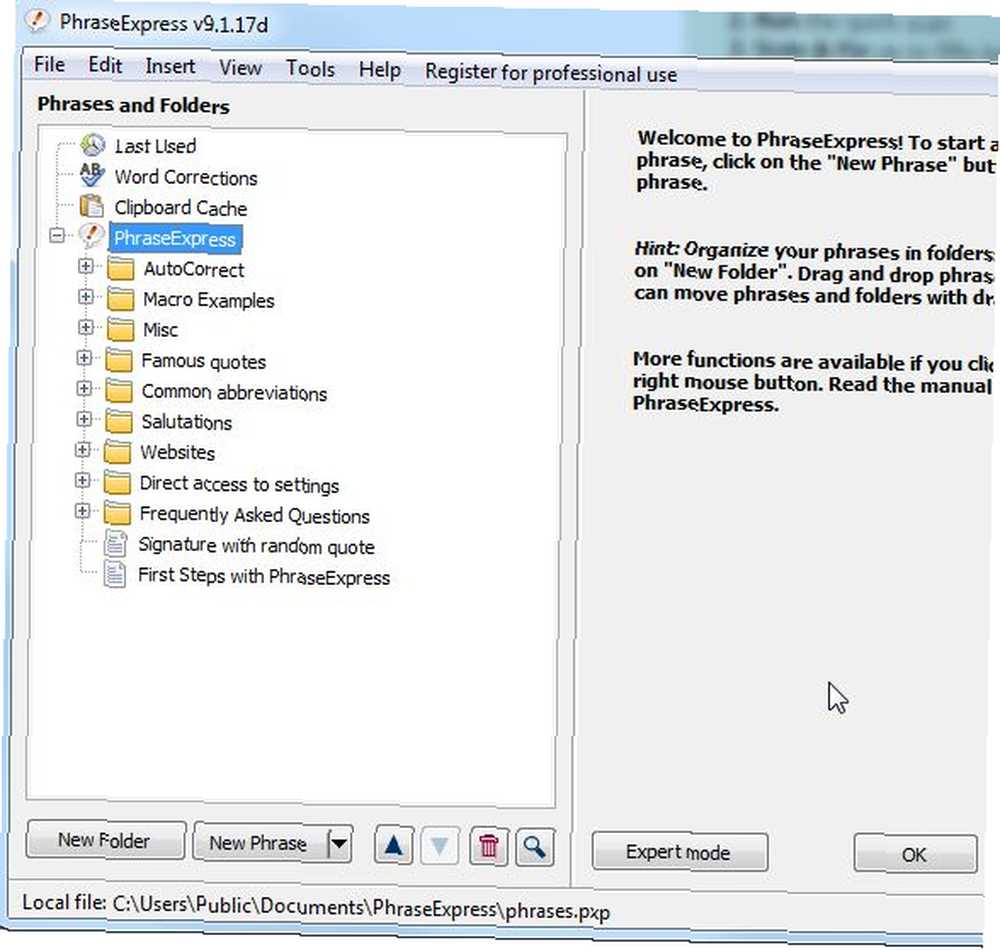
Okamžitě spusťte vyhledávání na webu u zvýrazněného textu
Například “SmartSearch” složka pod “Různé” kde najdete seznam vyhledávacích stránek, což je funkce v PhraseExpress, která vám umožní zvýraznit slovo kdekoli na vašem počítači - v textovém dokumentu, na webové stránce, v chatu IM a poté vybrat z seznam vyhledávacích webů, které chcete použít k vyhledání daného slova nebo fráze.
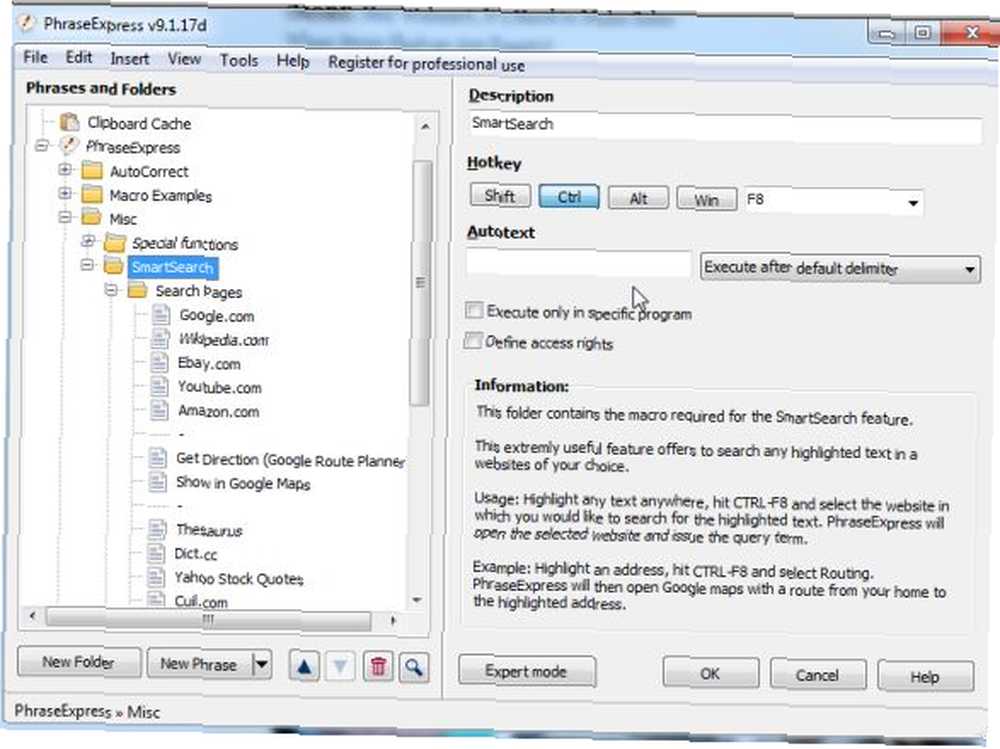
Ať už čtete e-mail od někoho, čtete příspěvek na něčí zdi Facebooku nebo čtete článek na webu, můžete jednoduše zvýraznit jakékoli slovo, které chcete hledat, stisknout Cntrl-F8 a seznam vyhledávacích stránek bude objeví se v rozbalovací nabídce.
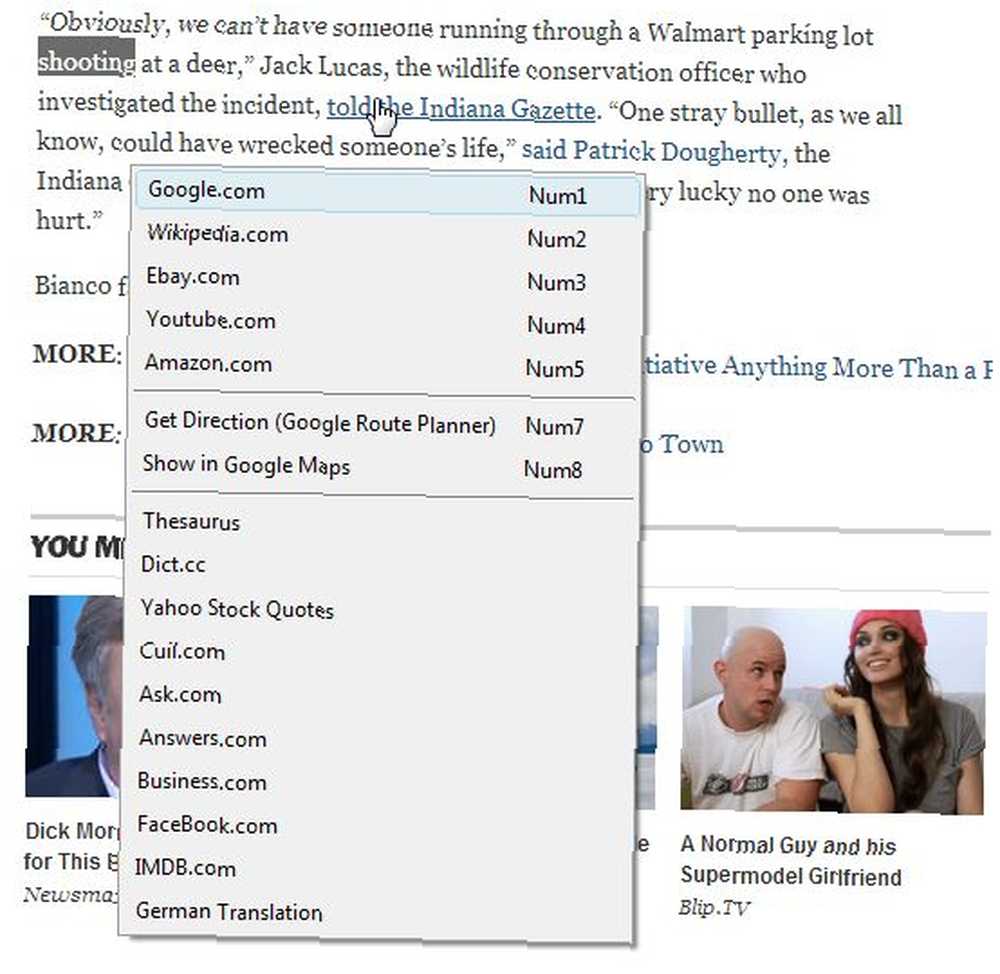
Tento seznam je plně přizpůsobitelný přidáním dalších vyhledávacích webů pod “Prohledat stránky” části aplikace. Stejný seznam vyhledávacích stránek můžete také vyvolat přímo z jakéhokoli pole umístění prohlížeče zadáním příkazu “## searchpages“.
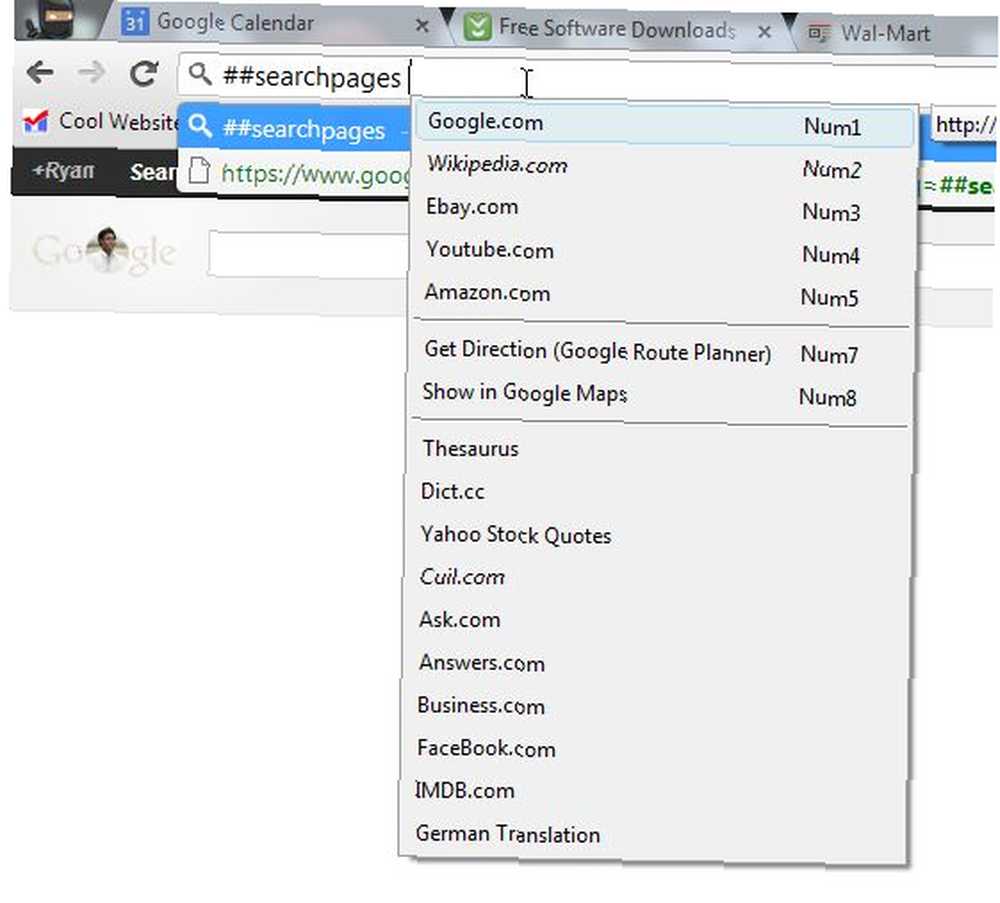
Ve skutečnosti tento příkaz nemusí být zadán do panelu umístění. Ve skutečnosti ji lze napsat kdekoli - uprostřed článku, v poznámkovém bloku, cokoli. Poskytuje vám okamžitý přístup k vyvolání oblíbeného vyhledávače k rychlému průzkumu bez nutnosti ručního spuštění prohlížeče.
Inteligentní rozpoznávání textu
Pokud pracujete v úloze, která vyžaduje mnoho opakujících se psaní stejného textu znovu a znovu, PhraseExpress se začne učit ze svého chování při psaní a ve skutečnosti začne navrhovat zbývající část věty, o které se domníváte, že se chystáte psát.
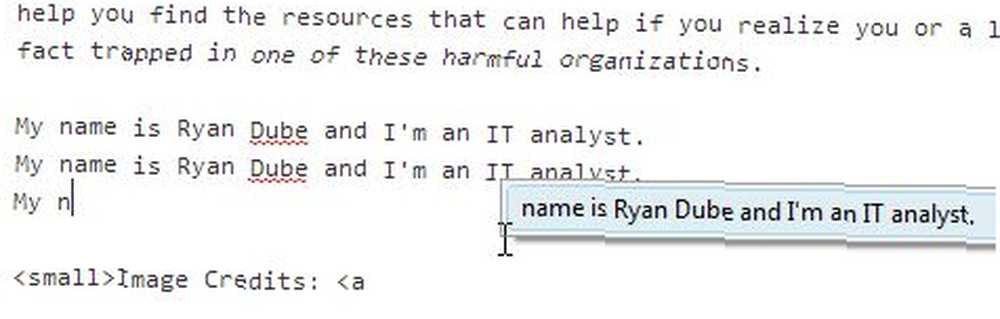
Je to podobné jako funkce automatického doplňování, kterou najdete v aplikacích, jako je Word nebo Excel, kromě toho, že program PhraseExpress funguje všude, kam potřebujete psát, bez ohledu na aplikaci..
Automatické doplňování zkrácených frází
Moje oblíbená funkce programu PhraseExpress je určitě jeho schopnost automaticky automaticky doplňovat zkratky, jako je fyi, imho, afaik a veškerý další rychlý, zkrácený text, který jste se během let naučili během textových zpráv. Představte si, jak rychle můžete psát e-maily a články zadáním všeho “těsnopis”, a nechat počítač zadat celý text za vás.
PhraseExpress je dodáván předem s dlouhým seznamem známých zkratek.
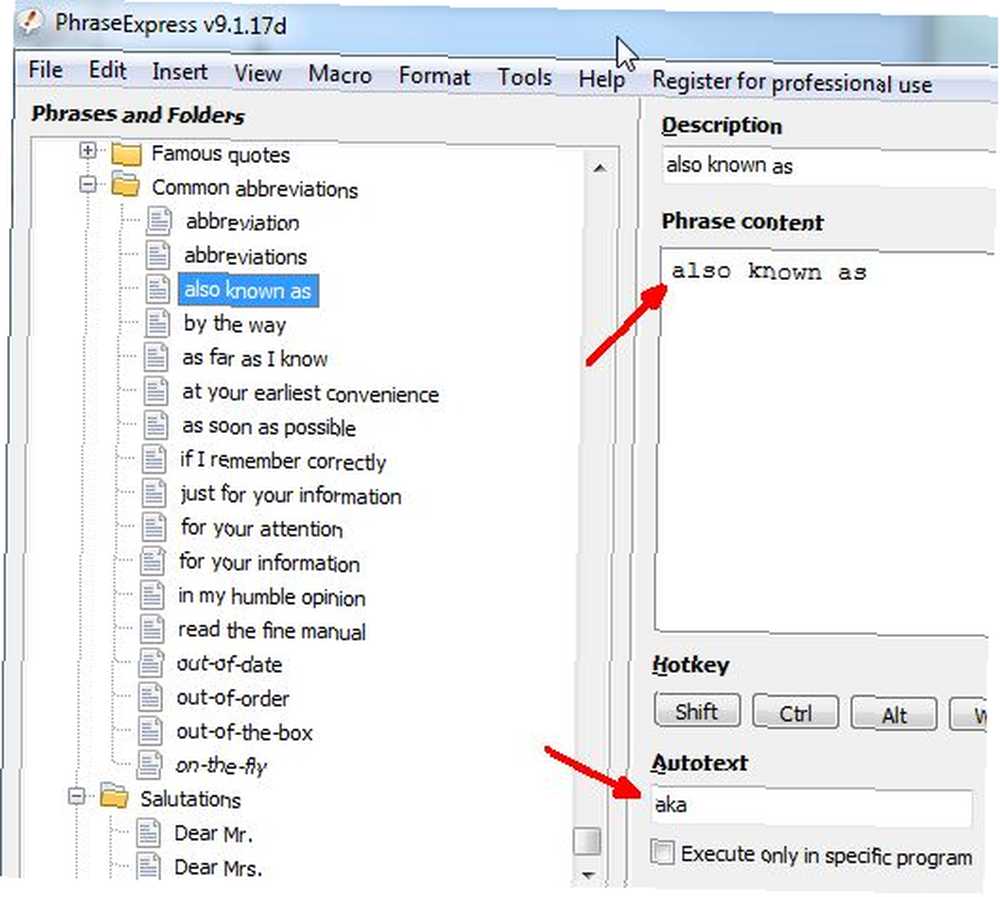
Můžete také přidat tolik, kolik chcete. Například, možná budete muset posílat e-maily zaměstnanců často a obecně mají tendenci používat stejné fráze v těchto e-mailech. Možná to uděláš “hiev” stojí za “Ahoj všichni”.
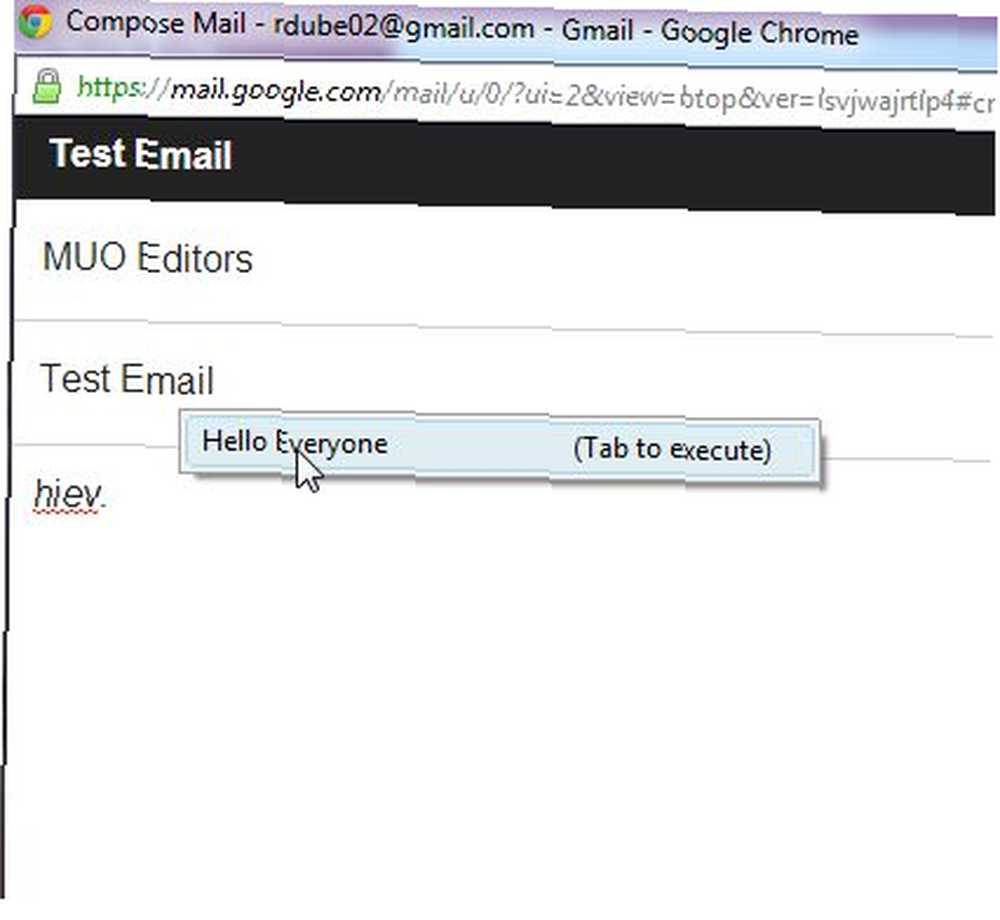
I když píšete rychlostí breakneck, můžete ještě více zlepšit rychlost psaní (čímž se zkrátí doba potřebná k odeslání e-mailů), ale můžete použít tolik zkrácených příkazů, kolik jen můžete. Během psaní se zobrazí celý text a stačí klepnout na tlačítko na kartě, abyste použili frázi a pokračovali v psaní.
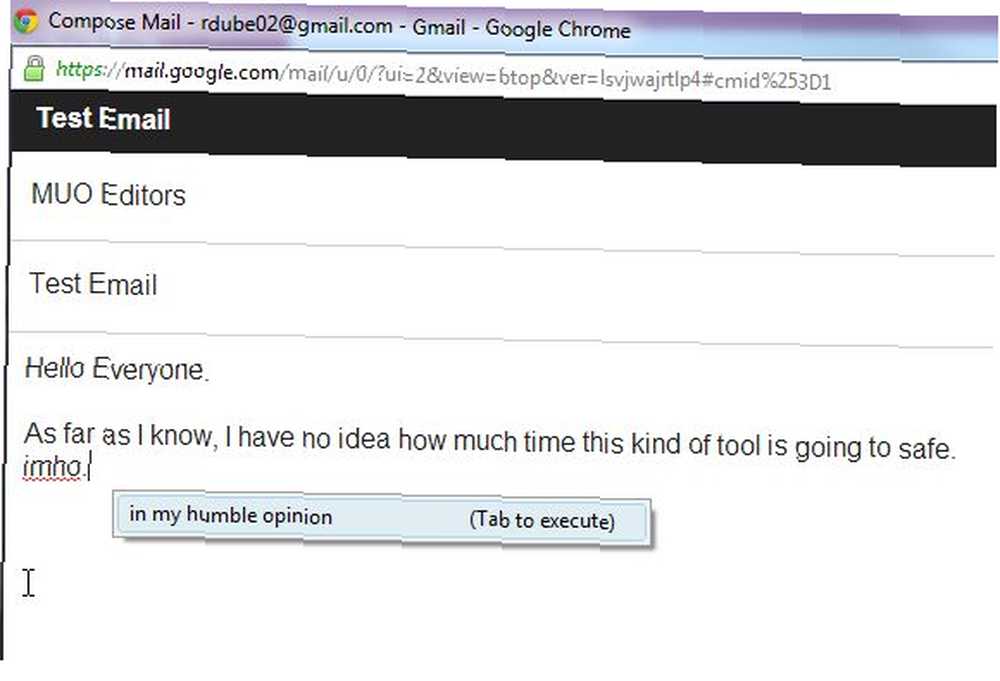
Pokud praktikujete zkrácené fráze, můžete ušetřit obrovské množství času. Prostě si prohlédněte své minulé e-maily a hledejte fráze, které často používáte. Mohu vytvořit dvě nebo tři zkratky písmen “nicméně”, “na druhou stranu”, nebo “například”, protože mám tendenci je používat často. Každá postava, kterou nemusíte psát, je o tolik méně času, kolik vám zabere dokončení vaší práce a přechod na jiné věci.
Oprava pravopisu všude, kam píšete
Hlavním důvodem, proč jsem dokonce začal používat PhraseExpress, bylo samozřejmě použití funkce automatického opravy pravopisu. Tento software je dodáván s dlouhou knihovnou často chybně napsaných slov. Do knihovny můžete také přidat co nejvíce dalších. Stačí vložit správně napsané slovo pod “Frázový obsah” pole a všechna překlepy pod “Automatický text” a každé překlepy oddělené a “|”.
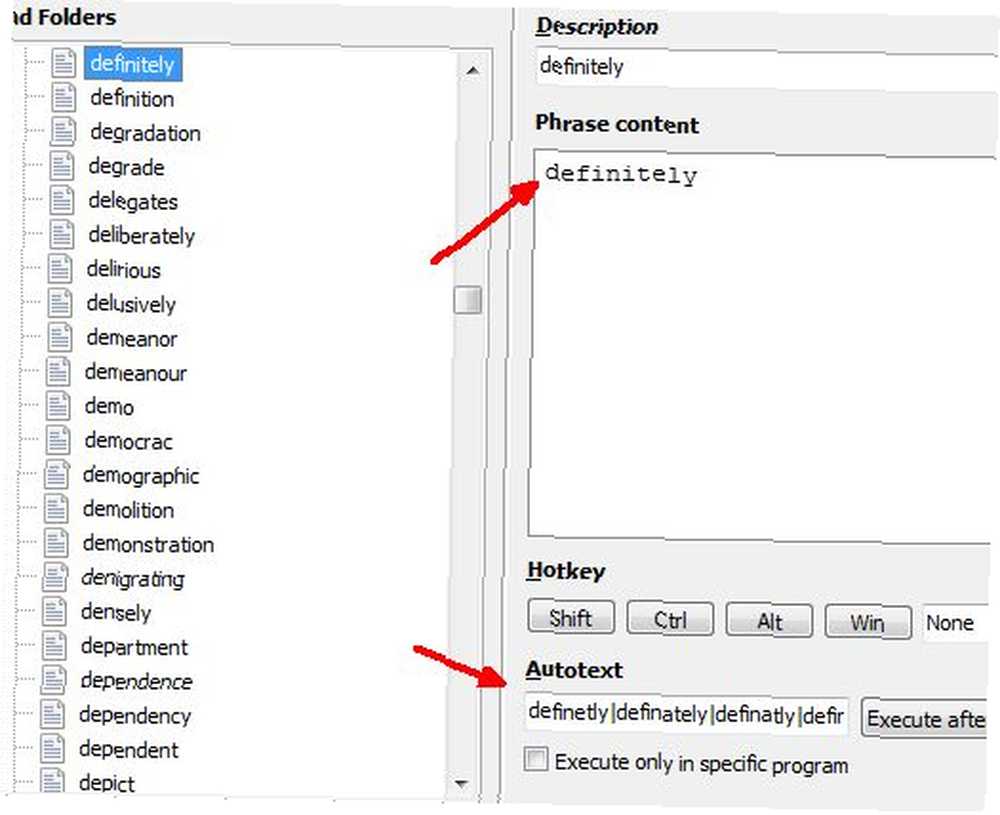
To je pro mě obrovské, zvláště když píšu tolik článků pro MakeUseOf, a nemůžu si dovolit dělat spoustu pravopisných chyb. Vypadá to špatně pro našeho editora, když takové běžné chyby způsobí filtr úprav. Tato aplikace funguje velmi dobře v editoru WordPress.
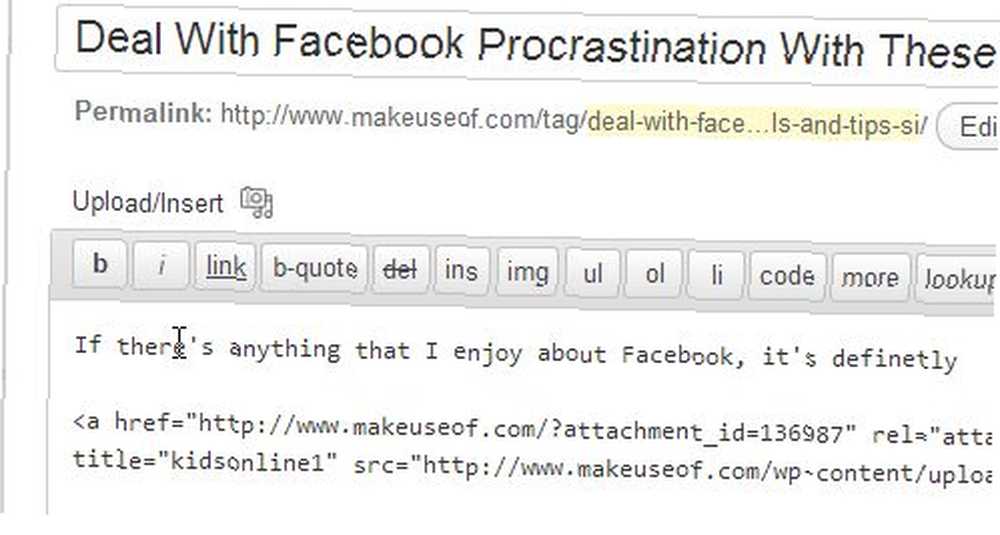
Zachytí každé běžné překlepy, které uděláte, jako je moje časté chybné hláskování slova “rozhodně”.
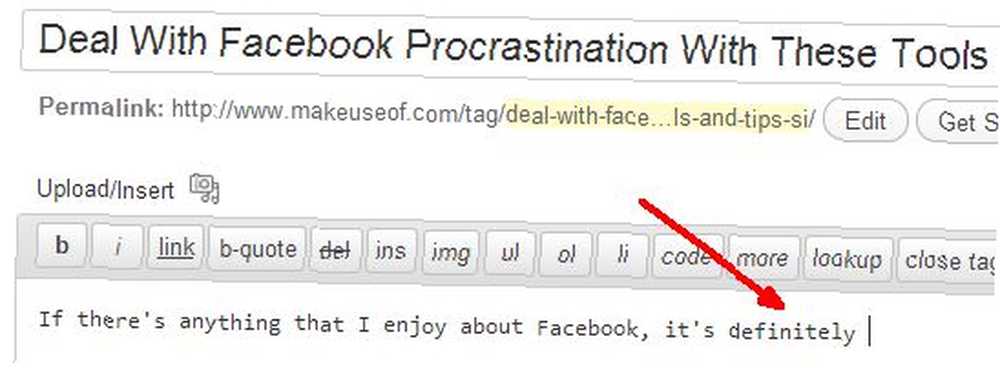
Už nikdy nebudu dělat tuto chybu, díky PhraseExpress.
Další automatické opravy
Kromě pravopisných chyb je PhraseExpress také předinstalován s dalšími běžnými chybami při psaní, jako je použití “dublety”, kontrakční chyby a další. V každém případě je nastavení stejné. Správné slovo klesá “Popis” a chyba jde do “Automatický text” pole.
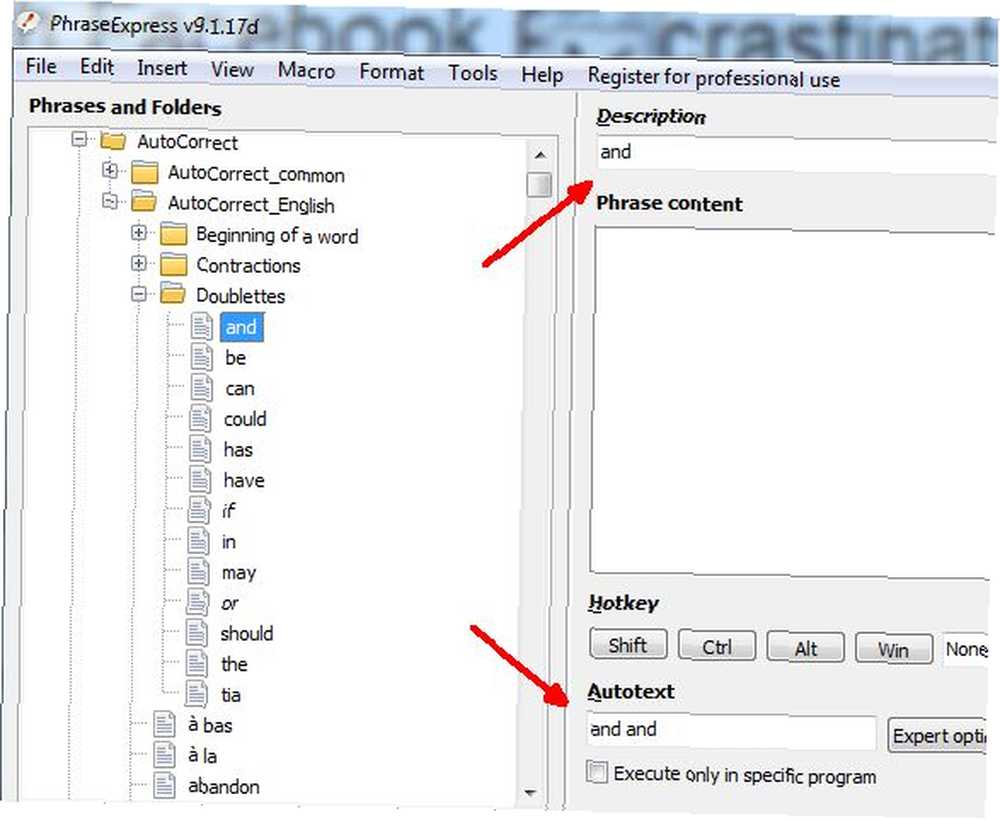
Všichni děláme takové chyby při psaní a PhraseExpress je jednou z těch vzácných aplikací, které je dokážou zachytit kdekoli, které píšete na svém počítači, nejen v konkrétních aplikacích - takže je mnohem užitečnější než jakýkoli nástroj pro opravu psaní, který byste mohli nainstalovali do aplikací IM, do prohlížečů nebo kdekoli jinde.
Rychle spusťte aplikace
Další skvělou věc, kterou můžete s PhraseExpress udělat, je použití ke spouštění aplikací. Vím, že to nezní úplně jako něco, co by mohla textová automatická aplikace udělat, ale může, a je to velmi cool.
Zadejte například slovo “kal” a aplikace se vás zeptá, zda chcete kalkulačku otevřít. Je to tak jednoduché.
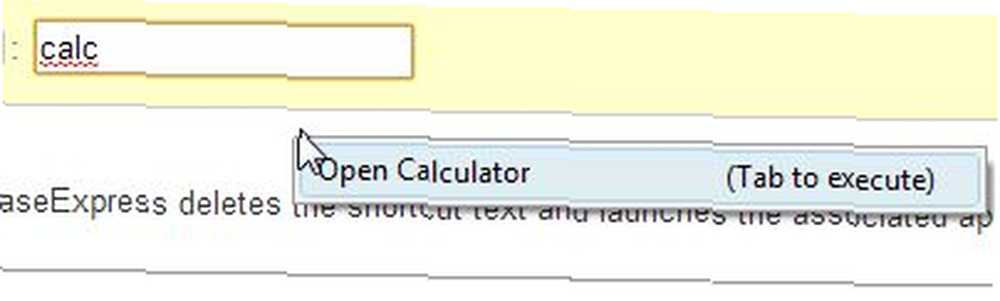
Pokud tak neučiníte a chtěli jste použít svět “kal”, pak pokračujte v psaní a vyskakovací dotaz zmizí. Představte si, že jste ve Star Treku a vše, co musíte udělat, je vydat příkaz počítači a počítač bude reagovat. Jediný rozdíl je v tom, že se jedná spíše o text než o hlas. Nejste omezeni ani na kalkulačku. Stejně jako můžete přizpůsobit opravy slov, můžete také přizpůsobit, jaké aplikace můžete pomocí této aplikace spustit.
Vložte proměnné do svého psaní
Řekněme tedy, že píšete e-mail a chcete napsat správné datum nebo čas, který je právě v tuto chvíli správný. PhraseExpress má skvělou funkci, kde můžete do textu vkládat proměnné, zatímco píšete jednoduše tím, že předáte příkaz s “#” charakter.
Můžete tedy vložit datum zadáním “#datum”, a můžete také udělat totéž, abyste vložili čas. Aplikace automaticky vloží aktuální datum nebo čas na toto místo ve vašem psaní.
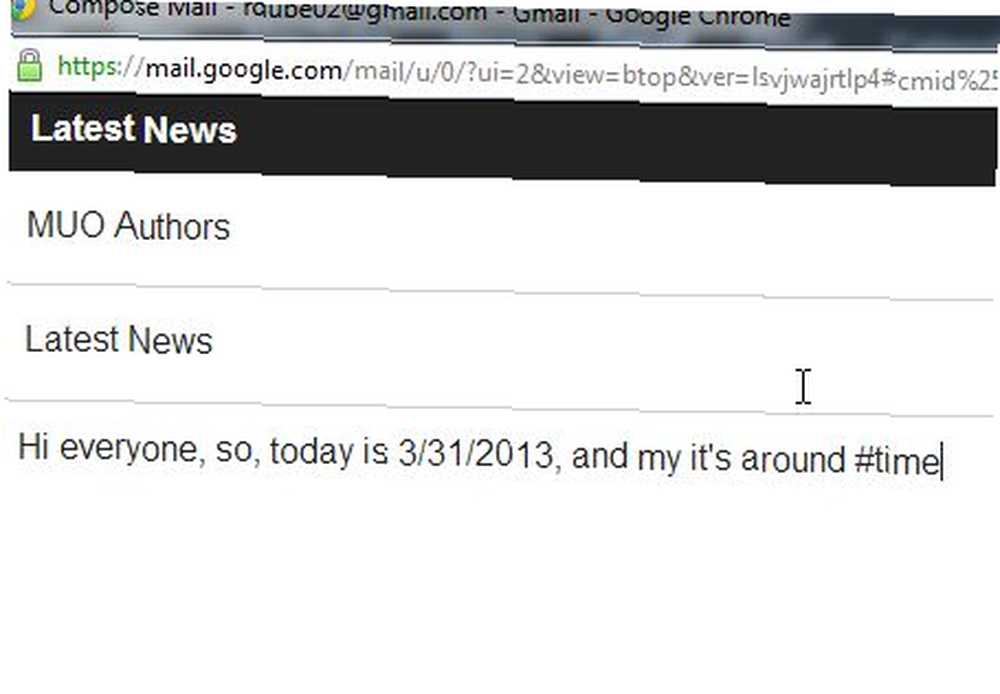
Můžete je také přizpůsobit - a to se dostane k některým pokročilým funkcím aplikace, které jsou nad rámec tohoto článku. Stačí vědět, že si můžete vytvořit vlastní proměnné pro nejrůznější zajímavá makra. Další proměnné, které jsou k dispozici pro vložení do vašeho textu, jsou věci jako předdefinované citace. Aplikace je dodávána se seznamem známých nabídek, ale do rozevíracího seznamu můžete také přidat své oblíbené položky.
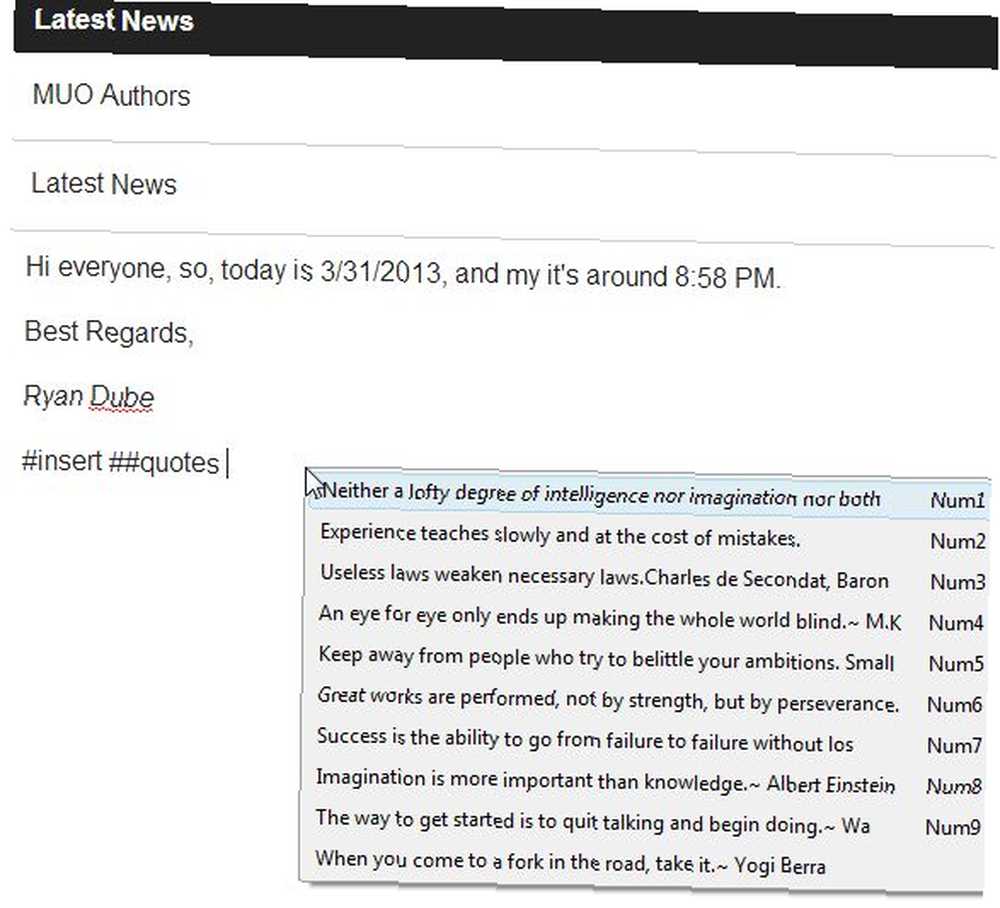
Jak vidíte, PhraseExpress je mnohem víc než jen nástroj pro kontrolu pravopisu nebo aplikaci pro opravu překlepů. K dispozici je flexibilita, takže si ji můžete přizpůsobit tak, abyste dělali nejrůznější skvělé věci, které vám mohou ušetřit spoustu času během vaší snahy vykonat více práce, takže budete mít více času na odpočinek a hraní.
PhraseExpress TextExpander je jednou z těch aplikací, které - pokud jsou kreativně použity - to dokážou. Vyzkoušejte aplikaci a dejte nám vědět, jak dobře to pro vás funguje. Jaké další kreativní aplikace si můžete vymyslet? Sdílejte své nápady a myšlenky v sekci níže.
Image Credit: Rychlé psaní na notebooku přes Shutterstock











